
Како што е случајот со која било друга медиумска содржина на Интернет, видеото на ВКонтакте директно зависи од системскиот код на страницата, што овозможува лесно да се дознае причината за неоперативноста на какви било записи во социјалната мрежа. мрежа. Секоја презентирана инструкција ќе ви овозможи целосно да разберете зошто видеата не функционираат и како да го надминете проблемот.
Зошто видеата не работат
До денес се познати неколку случаи, поради што секоја содржина на веб-страницата VKontakte, вклучително и видеа, се прикажува неправилно или воопшто не работи. Ова се должи на фактот дека скоро секој корисник на Интернет ја разгледува страницата на оваа социјална мрежа во модерни прелистувачи, кои често, во нивната основна форма, содржат специјални додатоци кои се одговорни за прикажување на одредени специфични информации.
Предложените упатства треба да бидат земени предвид само ако воопшто имате прилично стабилна Интернет врска која ви овозможува слободно да ја посетите VK.com. Инаку, се препорачува прво да го решите проблемот со Интернет, и само тогаш, ако видеата сè уште не се репродуцираат, следете ги препораките.
Врз основа на поплаките на корисниците чии коментари за несоодветност на видеото VKontakte можат да се најдат директно на самата страница на социјалната мрежа, можете да направите список на вообичаени проблеми.
Пред да побарате дефект на вашиот компјутер, препорачливо е да ја проверите ефикасноста на видеото на друг сличен уред. Ова се должи на фактот дека понекогаш дефектите директно доаѓаат од дефекти од страна на администрацијата на ВК.
Причина 1: приклучоци за блокирање на реклами
Секој втор корисник кој активно користи модерен прелистувач, има во својот арсенал поврзан бесплатен приклучок кој блокира скоро цело рекламирање на разни страници. Нема ништо лошо во ова, бидејќи често има страници кои водат реклами кои не се само опсесивни, туку сериозно влијаат на перформансите на прелистувачот.
Ако користите еден од овие додатоци за вашиот интернет прелистувач, се препорачува да го оневозможите барем за оваа социјална мрежа, бидејќи огласот овде не е наметлив и може да се отстрани со други наставки, на пример, MusicSig.
Можете да го оневозможите приклучокот привремено, само за да ја исклучите можноста за конфликт од ваков вид.
Повеќето од овие наставки се аналози на добро познатиот додаток AdBlock. На пример, ние ќе разгледаме како да го оневозможиме блокирањето на рекламите во VK.
- Одете на веб-страницата VK и пронајдете ја иконата за рекламирање за блокирање на екстензии од горниот десен дел од прелистувачот од горниот десен дел.
- Едногласно кликнете на иконата за додавање во наведениот панел.
- Од списокот на презентирани опции, изберете "Не работи на страници од овој домен".
- Во прозорецот што се отвора, без промена на поставките, кликнете Исклучи.
- Откако ќе ја вчитате страницата, проверете дали стандардната икона AdBlock има изменет изглед.

Сите активности се целосно идентични едни со други во случајот со секој популарен интернет прелистувач.
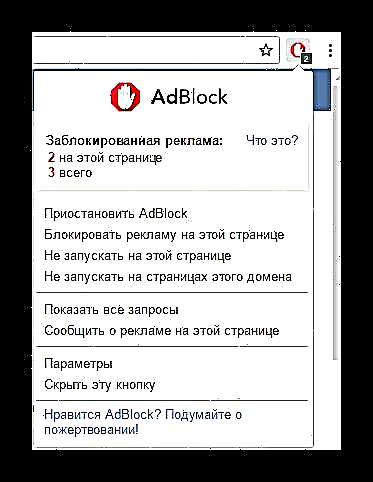
Изгледот на менито што се отвора може да се разликува во зависност од верзијата на користениот додаток. Функционалноста како целина е апсолутно непроменета.



На крајот на сите препорачани активности, исклучете го додатокот за да блокирате реклами, проверете го видеото. Ако записот сè уште одбива да се репродуцира, можете безбедно да преминете на следното решение за задачата.
Препорачливо е да не го овозможите приклучокот за оневозможеност сè додека проблемот не се реши целосно.
Погледнете исто така: Како да го оневозможите додатокот AdBlock
Причина 2: Неоперативен Flash Player
Скоро на секоја медиумска содржина на Интернет му е потребна компонента од трети страни од Adobe, како што е Flash Player. Благодарение на работата на овој додаток за прелистувачот, активирана е можноста за репродукција на видео и аудио снимки во плеери врз основа на технологијата на самата компонента.
Современите прелистувачи, во повеќето случаи, се опремени со основната верзија на Flash Player, но често тоа не е доволно.
Ажурирањето на Flash Player е доволно лесно со следење на соодветните упатства.
- Одете на официјалната страница за инсталирање на компонентата, одштиклирајте ја втората колона "Дополнителни понуди" и притиснете го копчето Инсталирај сега.
- Чекајте додека не се преземе датотеката за инсталација и извршете ја.
- Поставете ги поставките за ажурирање погодни за вас и притиснете го копчето „Следно“.
- Чекајте да се заврши додатокот.
- Притиснете го копчето Готово и не заборавајте да го рестартирате вашиот интернет прелистувач без да успеете.


Инсталацијата се одвива со постепено преземање на податоците за компонентите, така што се бара Интернет.

Се препорачува автоматско ажурирање да го овозможите овозможено, така што секогаш да ја имате најновата верзија на Flash Player.


Можете дополнително да ја проверите функционалноста на инсталираната компонента на други страници со видео содржини со користење на истите технологии.
Сега можните проблеми со видеата поради Adobe Flash Player може да се сметаат решени. Се разбира, ако препораките не ви помогнаа, можете да пробате други методи.
Прочитајте исто така:
Како да се ажурира Flash Player
Како да овозможите Flash Player
Главни изданија на Flash Player
Причина 3: Проблеми со прелистувачот
Повеќето од Интернет-корисниците кои пристапуваат до веб-страницата VKontakte од компјутер користат единствен Интернет прелистувач, поради што тие не разбираат веднаш дека проблемот со играње видео може да биде директно поврзан со веб прелистувач. Така, ако наидете на ваков вид на проблем, се препорачува дополнително да си поставите друг прелистувач без да увезувате какви било поставки - само за верификација.
Најчеста грешка направена од корисниците е да се оневозможат автоматските ажурирања, како резултат на кои компонентите на прелистувачот постепено стануваат застарени.
Навременото ажурирање на веб прелистувачот е исклучително важно за стабилно функционирање на која било медиумска содржина, бидејќи современите програми имаат прилично голем број додатоци со кои скриптите на социјалната мрежа ВКонтакте активно комуницираат.
За да го решите проблемот со прелистувачот, проверете ја верзијата на инсталираната програма и, доколку е потребно, ажурирајте ја во тековната.
Упатството за бришење на кешот директно зависи од кој веб-прелистувач го користите. Со нас лесно можете да дознаете како правилно да го ажурирате прелистувачот Google Chrome, Opera, Yandex. Прелистувачот и Mozilla Firefox до најновата тековна верзија.

Под услов да имате инсталирано најновата тековна конструкција на Интернет-прелистувачот, но видеата од VKontakte во една или повеќе програми не започнуваат, може да биде многу ѓубре во кешот. Може да се ослободите од овој вид несакана помош благодарение на една од соодветните упатства, во зависност од прелистувачот што го користите, без разлика дали е тоа Google Chrome, Opera или Mazila Firefox.
Забележете дека во случај на кој било веб прелистувач, се препорачува чистење не само на кешот, туку и историјата на прелистување, а особено зачуваните податоци за корисниците од различни страници. За овие цели, исто така има упатства што можат да помогнат во решавањето на вашиот проблем со Google Chrome, Opera, Mozilla Firefox и Yandex.Browser.
По сите направени манипулации, за кои детално можете да дознаете од одредена инструкција, видеата веројатно треба да работат. Меѓутоа, ако сте мал број на корисници кои имаат проблем со инотералното видео во социјалното. мрежата е поврзана со проблеми со техничката опрема, следниве упатства се токму за вас.
Причина 4: проблеми со двигателите за видео картичката
Во овој случај, целиот проблем е технички по природа и влијае не само на Интернет-прелистувачот, туку и на потребните компоненти на вашиот оперативен систем. Ваквата дефект е исклучително ретка појава кај корисниците и честопати се решава доволно брзо.
Современите оперативни системи, почнувајќи од Windows 8.1 и завршуваат со Windows 10, се во можност самостојно да одберат и инсталираат повеќе или помалку релевантни драјвери.
Овој вид дефект може да предизвика голем број други значајни непријатности во вашето системско опкружување. За да се реши овој проблем, прво се препорачува да го ажурирате софтверот на вашата видео опрема со преземање и инсталирање на двигатели од официјалната страница на производителот на уредот.
Прочитајте исто така:
Избор на вистинската верзија на видео-двигателот
Како да ги ажурирате драјверите до најновата верзија
Во оваа фаза, сите можни проблеми со играње видеа на страницата за социјална мрежа VKontakte може да се сметаат решени. На еден или друг начин, следејќи една или повеќе инструкции, видеата требаше да заработат, со оглед на стабилното работење на серверите VK.com.
Забележете дека некои снимки можат едноставно да бидат избришани од веб-страницата VK, што обично се означува со соодветниот наслов кога се обидувате да пуштите видео.
Ако поради некоја причина сè уште не играте видеа, но целиот хардвер и софтвер е стабилен, можете да напишете до техничката поддршка на VKontakte. Ви посакуваме среќа со решавање на вашите проблеми!
Прочитајте исто така:
Како да избришете видео VKontakte
Како да напишете техничка поддршка во VKontakte











